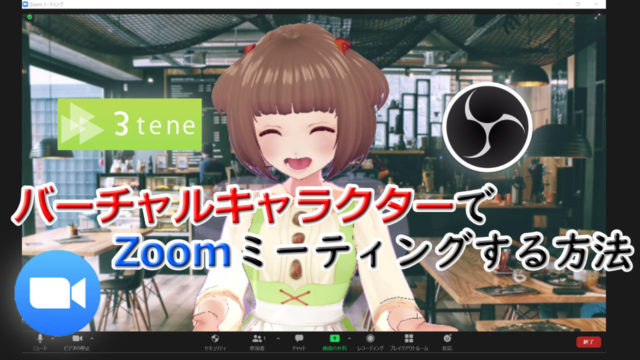前回は、iPhoneにおけるWebページ全体のスクショ保存する方法を紹介しました。

いつの間にやら、ワンタッチでできるようになっていたという話です^^;
今回は、パソコンにおけるWebページ全体のスクショ保存する方法を紹介します。
※ここでは、スクショ=ワンタッチで画像保存するニュアンスで使ってます
紹介するのは、「Google Chrome」というブラウザでの方法です。
「Google Chrome」は、Googleのアカウントサービスへダイレクトにアクセスしやすく、何よりも動作が早い!!
さらに、拡張機能を使うようになれば、パソコン作業がさらに便利になります。
(例:単語にカーソルを置くと、辞典の説明が注釈で出るなど)
というわけで、
Google Chromeで保存したいWebページをみつけたら、
①「Shift」+「Ctrl」+「I」を同時押しします。
右端にデベロッパツール(ページのソースなど)が出てきます。
②「Shift」+「Ctrl」+「P」を同時押しします。
機能などの検索して呼び起こすことができます。
③ そこに「full」と打ち込みます。
「Screenshot Capture full size screenshot」というが出てきます。Enter、またはクリックします。
すると、png形式の画像ファイルが保存されます。
PCの「ダウンロード」フォルダを見れば、見つかるでしょ~。
以上が、
パソコンでのWebページ全体の保存方法でした!
ちなみに、iPhoneでのWebページ全体の保存方法は、
下記の記事で紹介しましたが↓
Google Chromeのこの操作方法を使えば、パソコン上でモバイル版のWebサイト表示をさせることができます。
その後、同様に「full」で「Screenshot Capture full size…」の機能を選択すれば、
モバイル版のサイト表示を画像保存することができます。
その方法はこちら↓

最後に、
パソコンで普通にスクリーンショットをする場合、
画面全体でなく、ウィンドウごとに保存する方法を知っておくと超便利です!
(個人的に一番つかってる)